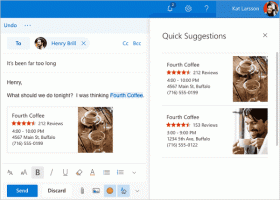Windows 10 Build 18334 (hurtig ring)
Microsoft frigiver en ny build fra udviklingsgrenen (den næste Windows 10-version, i øjeblikket kendt som version 1903, April 2019 Update eller 19H1). Windows 10 Build 18334 kommer med en række pålidelighedsrettelser.
Spilforbedringer
Vi er glade for at bringe teknologi skræddersyet til spil til Windows. Hjælp os med at validere, at disse systemer fungerer som forventet, og spil State of Decay gratis (kun i begrænset tid!). Bare fortæl os om eventuelle problemer, du støder på med at installere og starte spillet.
Bemærk: vi har kun et lille antal ledige pladser i øjeblikket, så vent ikke for længe med at tilmelde dig. Men hvis du ikke kommer med denne gang, så fortvivl ikke, vi udvider i løbet af de næste par uger, så du har flere chancer. Tak for at gøre Windows-spil bedre!
Reklame
Instruktioner:
- Hvis du har et Xbox Live Gamertag, skal du gå til trin 2 nedenfor. Hvis du ikke har et gamertag, skal du bruge din Microsoft-konto (MSA) til at logge ind https://account.xbox.com og opret en Xbox-konto. Når du er færdig, vil du se dit Gamertag øverst til højre på siden.
- Installer Xbox Insider Hub-app på den pc, du vil flyve på (link åbner i Store-appen).
- Log ind på Xbox Insider Hub med dit gamertag.
- Vælg Insiderindhold øverst til venstre.
- Vælg Forfalden tilstand.
- Klik Tilslutte.
- Hvis ikke omdirigeret, skal du klikke på Vis i butik knappen for at starte Store-appen.
- Installer State of Decay-testspillet på din maskine fra Store-appen
- Start State of Decay og prøv det! BEMÆRK: Forfaldstilstand er bedømt M for Moden.
- Som en del af spillanceringen bliver du bedt om at installere DirectX. Dette er til testformål, så fortsæt med at installere, og spillet starter bagefter.
- Hvis du finder nogen problemer med installationen, eller hvis spillet ikke starter, bedes du indsende en Feedback Hub-fejl under Microsoft Store kategori (vælg Download eller Installer afhængigt af dit problem), og inkluder WindowsGamingFeedback i titlen.
Kendte problemer:
- BattleEye-software (brugt af Fortnite, PlayerUnknown's Battlegrounds og andre populære spil) fungerer ikke korrekt med builds, der er sendt til Windows Insider Fast-ringen siden december. Hvis du har en pc, dvs ikke allerede er tilmeldt Windows Insider Fast, og du spiller spil, der bruger BattleEye-software, anbefaler vi, at du ikke tilmelder dig Windows Insider Fast på den pc.
- Hvis du ikke har adgang til State of Decay-testspillet, skal du sørge for at bruge den samme Microsoft-konto (MSA) og gamertag til Xbox Insider-hubben og Microsoft Store-appen.
- Hvis du oplever en fejl relateret til DirectX, skal du først indsende en Feedback Hub-fejl ved at følge instruktionerne ovenfor og derefter prøve følgende:
- Start spillet igen. Dette skulle udløse DirectX-installationsprogrammet til at køre, hvilket skulle løse eventuelle problemer forårsaget af tidligere installationsfejl.
- Hvis ovenstående ikke virker, skal du afinstallere State of Decay ved at højreklikke på Start, vælge Apps og funktioner og derefter vælge Afinstaller for State of Decay-posten. Prøv derefter at downloade og installere igen.
- Hvis du fortsætter med at se den samme fejl, selv efter ovenstående trin, kan du også prøve at downloade og installere DirectX manuelt: https://www.microsoft.com/en-us/download/details.aspx? id=8109
- Hvis knappen Installer i butikken ikke virker, skal du først indsende en fejl i Feedback Hub ved at følge instruktionerne ovenfor og derefter prøve følgende:
- Genstart din pc, og prøv at installere igen.
- Hvis ovenstående ikke virker, skal du klikke på Start, søge efter 'wsreset' og køre den kommando, og derefter prøve at installere igen.
- Der er en introvideo, der afspilles i starten af State of Decay-testspillet, som er presset ind i en tynd linje på venstre side af skærmen. Ignorer venligst dette problem; spillet fungerer fint, når titelskærmen vises.
- Hvis du har en Microsoft-konto på din maskine, som er en børnekonto og har forældrekontrol aktiveret for den konto, installeres State of Decay-testspillet ikke. Vi undersøger en løsning på dette i en kommende Windows-flyvning.
- Du kan installere og køre State of Decay-testspillet i en virtuel maskine (VM), hvis du ikke er i stand til at teste på rigtig hardware; download og installation vil fungere fint, men du vil opleve langsom ydeevne, når du kører selve spillet. Bemærk: at downloade og installere er stadig meget nyttigt at finde problemer!
- PÅMINDELSE: Den nye indstilling for manipulationsbeskyttelse i Windows Security-appen beskytter din enhed ved at hjælpe med at forhindre dårlige skuespillere i at manipulere med de vigtigste sikkerhedsindstillinger. Indstillingen er designet til at være aktiveret som standard, men standardtilstanden er i øjeblikket ikke aktiv for nuværende Insider Preview-builds. Du kan muligvis se en ny anbefaling i Windows Security-appen, der foreslår, at du slår denne indstilling til.
- Vi løste et problem, der resulterede i, at en nylig stigning i proceslinjeikoner blev tomme.
- Vi løste et problem, hvor din markørfarve og størrelsesindstillinger ikke ville fortsætte med at opgradere.
- Vi løste et problem, hvor indstillinger for tekstforudsigelse på hardwaretastaturet ikke ville fortsætte med at opgradere.
- Vi løste et problem, der resulterede i, at indstillinger gik ned, når vi gik til farvefiltre.
- Vi løste et problem, der resulterede i, at login-indstillinger for nylig gik ned under visse forhold.
- Vi løste et problem, hvor ændring af tilstanden for Hey Cortana-kontakten i Indstillinger ikke ville holde fast.
- Vi løste et problem, hvor Cortana-sektionen af Indstillinger var synlig i områder, hvor Cortana ikke blev understøttet.
- Vi løste et problem, hvor ikonerne og teksten i den nye indstillingsoverskrift var forkert justeret i en bestemt vinduesstørrelse.
- Vi løste et problem, der resulterede i en uventet tom plads i navigationsruden i Privatlivsindstillinger.
- Vi løste et problem, der resulterede i, at Microsoft David talte, når der blev forhåndsvist stemmer under Indstillinger > Tid og sprog > Tale, uanset hvilken faktisk stemme der blev valgt.
- Vi løste et problem, der resulterede i uventede dobbelte mellemrum, når vi listede de aktive timer under Windows Update-indstillinger.
- Når du indstiller fokus til at søge, vil søgefeltet nu have en accentfarvet kant.
- Vi løste et problem, hvor søgefeltet på proceslinjen ikke længere var mørkt, når mørk tilstand var aktiveret.
- Vi løste et problem, hvor nylige aktiviteter i Søgning ville bruge et hvidt ikon i lyst tema, selvom et mørkt ikon var tilgængeligt.
- Vi løste et problem, der kunne resultere i, at Start-menuen blev nulstillet til standard ved genstart for nogle brugere.
- Vi løste et problem, der resulterede i, at indstillinger for nedlukning og genstart i Starts strømmenu ikke dukkede op i en fjernskrivebordssession.
- Vi løste et problem, hvor at have Cortana åben ville resultere i, at et usynligt File Explorer-vindue blev vist som åbent på proceslinjen.
- Vi løste et problem, der resulterede i uventede "Dette element, du valgte, er ikke tilgængeligt"-fejl, når vi interagerer med emner på listen over springlister.
- Vi løste et problem, hvor explorer.exe ville gå ned, hvis du delte en fil via Deling i nærheden og derefter deaktiverede Deling i nærheden.
- Vi løste et problem, hvor File Explorer-titellinjen ville blande sig i sorte baggrunde, når mørkt tema var aktiveret.
- Vi løste et problem, der resulterede i en fejl ved udpakning af filer på de sidste 2 flyvninger.
- Vi løste et problem, hvor forsøg på at indstille standardfiltilknytning for en filtype, der ikke eksplicit blev erklæret som understøttet af en Win32-app, ville mislykkes.
- Vi løste et problem, der resulterede i museforsinkelse, når visse XAML-rullemenuer var åbne.
- Vi løste et problem, hvor udpakning af filer ville give en fejl.
- Vi løste et problem, hvor filer, der faktisk blev downloadet i sidste måned, ville sige "For lang tid siden", hvis det var januar, og filerne blev downloadet i december, når filer blev grupperet efter dato.
- Vi løste et problem, der resulterede i, at nogle apps ikke blev fuld skærm korrekt, hvis appen startede med at blive snappet til siden af skærmen. Dette problem resulterede også i, at proceslinjen dukkede op oven på fuldskærmsvideoer i dette scenarie, og kunne resultere i, at apps langsomt skiftede fra skærmen, hvis de gentagne gange skifter mellem snapped og fuldskærm.
- Vi løste et problem, der resulterede i, at nogle sprog ikke kunne skrive i UWP-apps for nylig - buginesisk, friulisk og gotisk var blandt de berørte.
- Vi løste et problem, der påvirkede den japanske IME i visse apps, såsom Microsoft Teams, hvor hvis du forsøgte at færdiggøre en konverteret streng ved at skrive, ville den konverterede streng forsvinde.
- Vi har rettet to problemer, der påvirker muligheden for at justere lysstyrken i de seneste flyvninger.
- Vi løste et problem, der kunne resultere i, at meddelelser uventet blev tegnet i den forkerte skala (for stor eller for lille).
- Vi løste et problem, hvor værdien i Oplæserindstillinger "Skift detaljeringsniveauet Oplæser giver om tekst og kontrol" muligvis er tom.
- Vi løste et problem, hvor Windows Sandbox muligvis starter til en sort skærm for nogle brugere.
- Fortælleren annoncerer nu overskrifter på alle detaljeringsniveauer.
- Forbedret læsning af rullemenuer i Skype-skrivebordsklienten med Oplæser.
- Forbedre registreringen af tonehøjdeændringer ved at øge tonehøjdedeltaerne for læsning af store og små bogstaver mulighed "Skift hvordan tekst med stort bogstav læses" til "Forøg tonehøjde".
- Forbedret læsning, mens du bruger Oplæserens tekstbevægelseskommandoer.
- Sørgede for, at Fortællerens dialoglæseadfærd var mere pålidelig.
- Sørget for, at fokus er indstillet på Start-menuen, når du minimerer Oplæserhjem.
- Oplæser annoncerer nu værdien af kalenderdatovælgerkontrollen, når en bruger navigerer med Tab- eller Skift + Tab-tasten.
- Fortælleren annoncerer ikke længere tomme værktøjstip.
- Fjernede "ikke valgt"-sætningen fra at tale med Oplæser, medmindre flere valg er muligt.
- Fortsatte med at forfine læseoplevelser for Chrome samt noget interaktion med kontrolelementer såsom kombinationsbokse og udvidelige knapper.
- Gør bevægelse ved at gå mere pålidelig med Oplæser og Chrome.
- Løste et problem ved ændring af navigationstilstanden på Baum VarioUltra, når den blev brugt med Oplæser.
- Små appopdateringsnyheder til dem i Skip Ahead: Vi udruller Weather app version 4.28.10351.0 til dig, som løser et problem i som Weather live-flisen enten slet ikke ville virke eller virkede, men fremhævede den forkerte placering (afhængigt af din konfiguration). Tak til alle, der kontaktede dette. Vi sætter pris på din tålmodighed, mens vi undersøgte problemet – appopdateringen vil snart blive udrullet til andre ringe.
- Windows Security-appen viser muligvis en ukendt status for virus- og trusselsbeskyttelsesområdet eller opdateres ikke korrekt. Dette kan ske efter opgradering, genstart eller ændringer af indstillinger.
- Start af spil, der bruger anti-cheat-software, kan udløse en fejlcheck (GSOD).
- Creative X-Fi-lydkort fungerer ikke korrekt. Vi samarbejder med Creative for at løse dette problem.
- Mens natlysfunktionaliteten er oppe og køre igen, fortsætter vi med at undersøge problemer i dette rum.
- Når du udfører Nulstil denne pc og vælger Behold mine filer på en enhed, der har reserveret lager aktiveret, skal brugeren starte en ekstra genstart for at sikre, at Reserveret lager fungerer igen ordentligt.
- Nogle Realtek SD-kortlæsere fungerer ikke korrekt. Vi er ved at undersøge sagen.
- Efter opgraderingen kan der være to fortællerstemmer, der taler på samme tid. Genstart maskinen én gang, dette problem vil forsvinde.
- Nogle af mulighederne for realtidsbeskyttelse for Malwarebytes Premium kan ikke aktiveres.
- MSA-bruger efter adgangskodeændring kan muligvis ikke logge på ved næste forsøg. Genstart løser problemet.
- Hvis forstørrelsesglas er aktiveret og indstillet til docket tilstand, vil maskinen gå ned og genstarte ved login og oprette en opstartsløkke. Vi anbefaler alle, der bruger Magnifier, at deaktivere docket tilstand for denne flyvning. En rettelse til dette vil være i en kommende build. For brugere, der har opgraderet og stødt på denne genstartstilstand, kan du prøve at slå Magnifier fra tryk på Win + Esc ved login, og skift derefter forstørrelsesglasvisningen til objektiv eller fuld skærm i forstørrelsesglasset indstillinger.
- Hvis du installerer nogen af de seneste builds fra Hurtig ring og skifter til Langsom ring – valgfrit indhold, såsom aktivering af udviklertilstand, vil mislykkes. Du bliver nødt til at forblive i den hurtige ring for at tilføje/installere/aktivere valgfrit indhold. Dette skyldes, at valgfrit indhold kun installeres på builds, der er godkendt til specifikke ringe.
Vi har låst indbakke-apps i 19H1. Disse forenklede versioner af nogle af indbakke-apps er, hvad der leveres med 19H1, når det udgives. Som følge heraf kan Insiders have bemærket, at nogle funktioner er forsvundet fra disse apps. Dette var nok mest bemærkelsesværdigt med Fotos-appen. Insidere kan få disse funktioner tilbage ved at gå ind i indstillingerne for en indbakke-app som Fotos og klikke på knappen "Deltag med forhåndsvisning".
Kilde: Microsoft